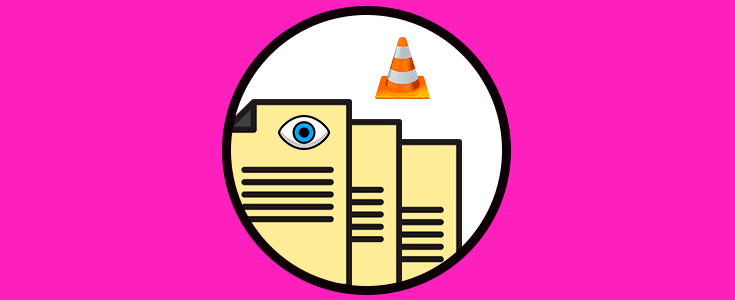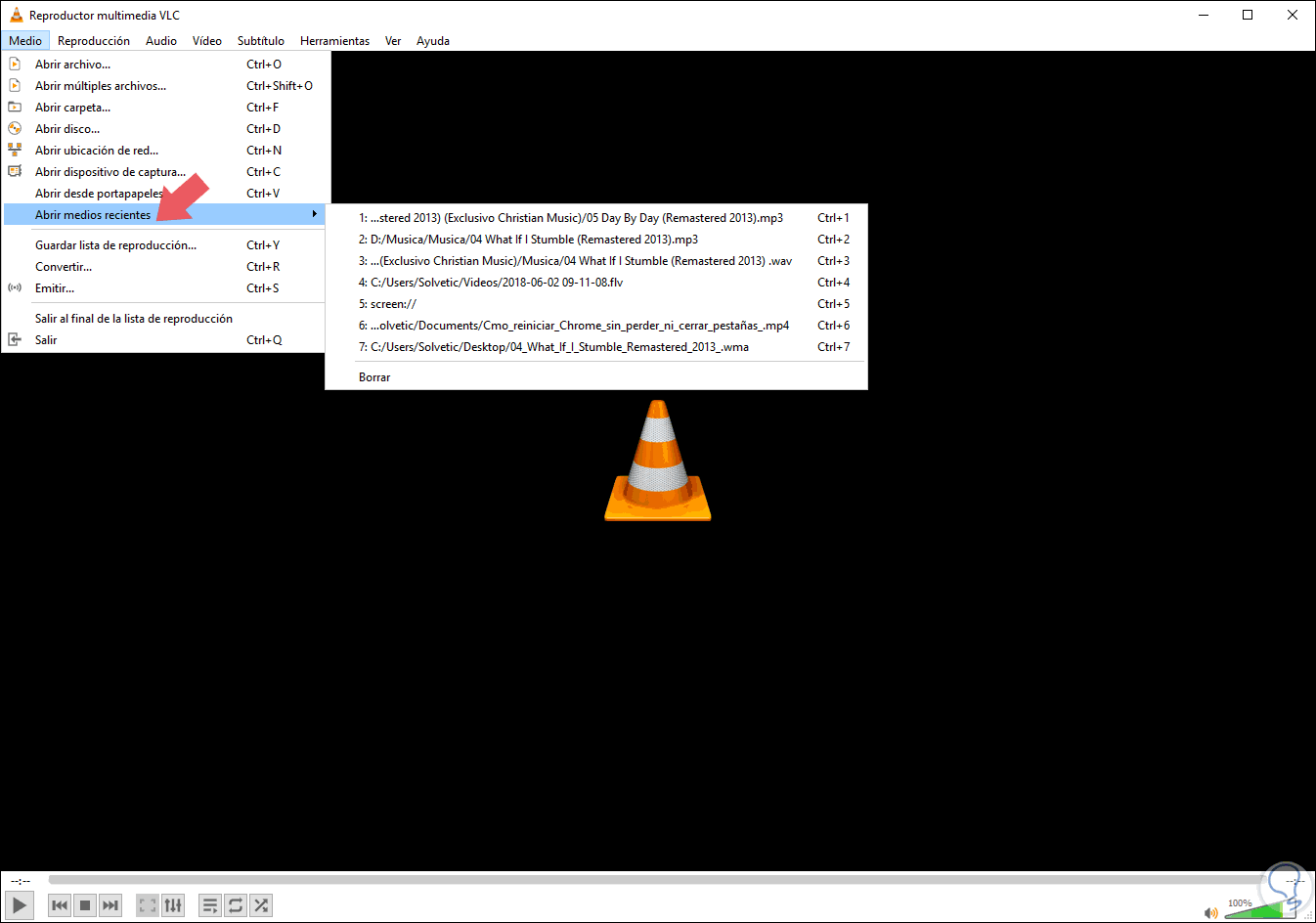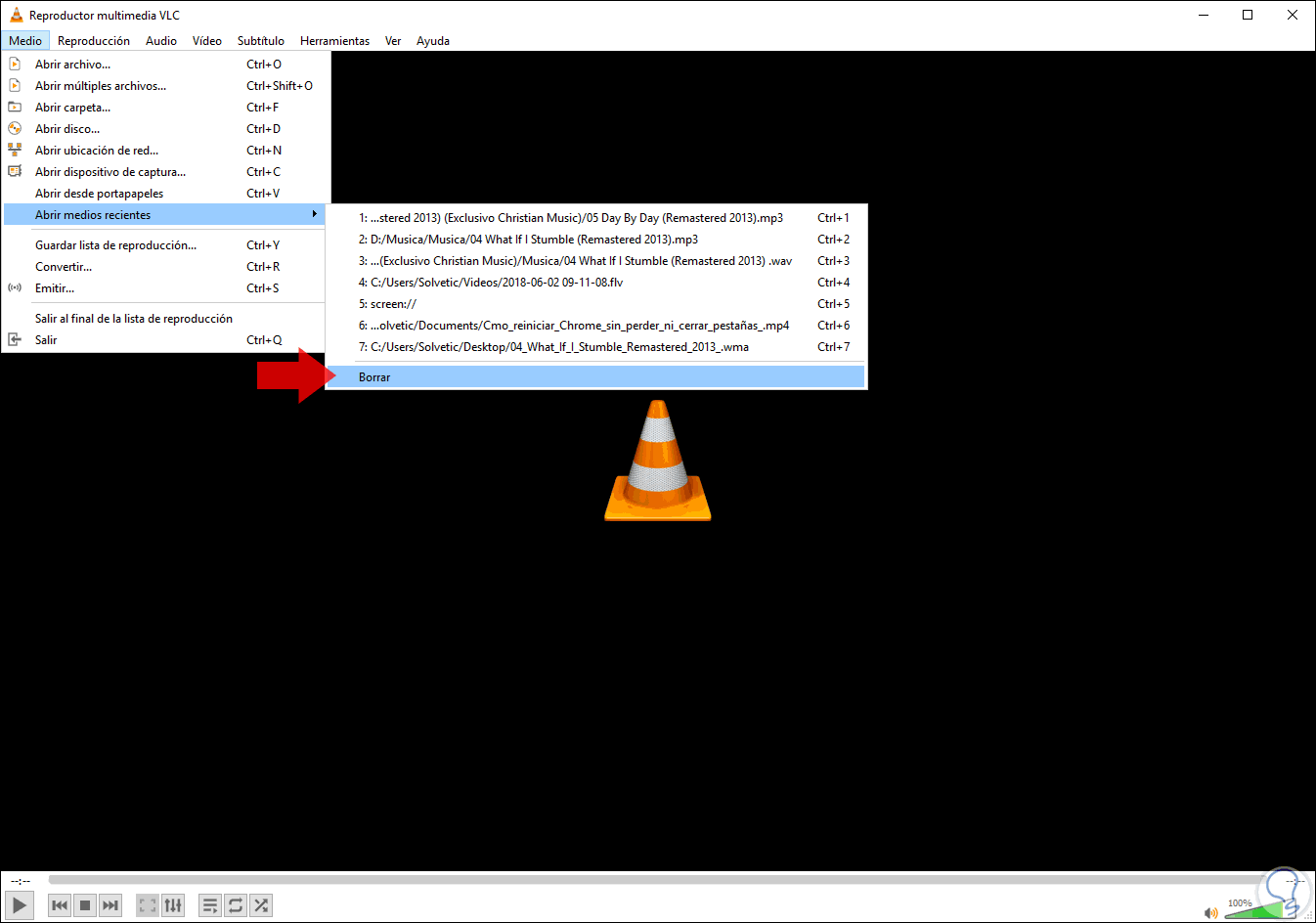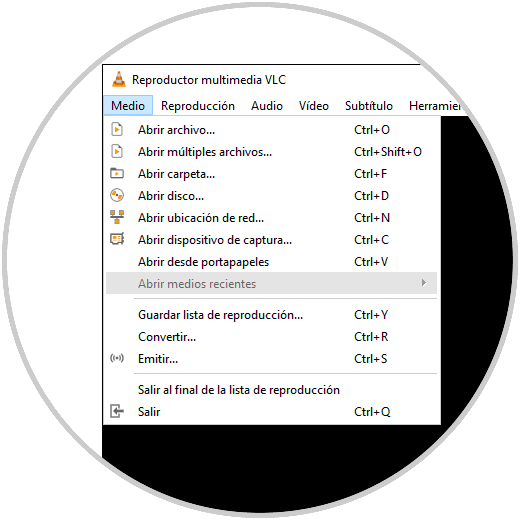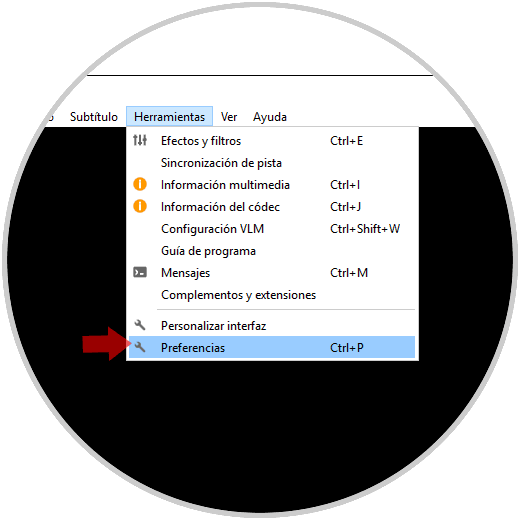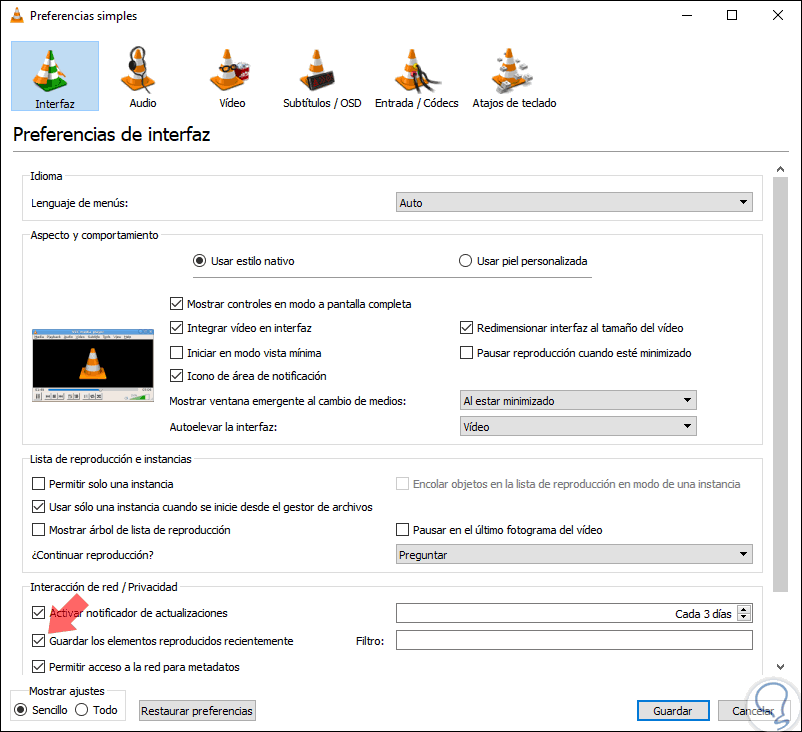Uno de los reproductores más versátiles de archivos multimedia es VLC, el cual gracias a sus características y funciones integradas nos permite realizar diversas acciones sobre los elementos reproducidos. VLC está disponible para su descarga gratuita en el siguiente enlace.
- VLC está en la capacidad de reproducir archivos, discos, cámaras web, dispositivos y transmisiones con total compatibilidad.
- VLC cuenta con una decodificación de hardware para la mayoría de las plataformas. Es compatible con 0 copias en la GPU y solo recurre al software local cuando es necesario.
- No posee spyware, ads ni seguimiento al usuario.
- Compatible con formatos de video como MPEG-1/2, DivX (1/2/3/4/5/6), MPEG-4 ASP, XviD, 3ivX D4, H.261, H.263 / H.263i, H.264 / MPEG-4 AVC, Cinepak, Theora, Dirac / VC-2, MJPEG (A/B), WMV 1/2, WMV 3 / WMV-9 / VC-1, Sorenson 1/3, DV, On2 VP3/VP5/VP6, Indeo Video v3 (IV32), Real Video (1/2/3/4).
- Soporta formatos de audio como MPEG Layer 1/2, MP3 - MPEG Layer 3, AAC - MPEG-4 part3, Vorbis, AC3 - A/52, E-AC-3, MLP / TrueHD>3, DTS, WMA 1/2, WMA 3, FLAC, ALAC, Speex, Musepack / MPC, ATRAC 3, Wavpack, Mod, TrueAudio, APE, Real Audio, Alaw/µlaw, AMR (3GPP), MIDI, LPCM, ADPCM, QCELP, DV Audio, QDM2/QDMC, MACE.
- Puede ser usado en sistema Linux, Windows, macOS o Android.
- VLC dispone de un grupo de funciones para filtros de vídeo, sincronización de subtítulos, video y audio.
Ahora, el reproductor de medios VLC cuenta con un monitoreo de cada archivo multimedia que abrimos. Si deseamos ver esta la lista de archivos de medios recientes debemos ir a la ruta:
- Medio
- Abrir medios recientes
Allí encontramos los últimos archivos y podemos acceder a ellos dando clic sobre si o bien usando la combinación de teclas Ctrl + 1, Ctrl + 2 y así sucesivamente.
Es por esta razón que en este tutorial Solvetic explicará cómo podemos eliminar estos archivos, lo cual se hace más por razones de seguridad ya que si compartimos nuestro equipo con más usuarios, estos podrían tener acceso a estos archivos lo cual puede llegar a ser un problema.
Para borrar estos últimos elementos en VLC, abrimos la aplicación y vamos a la ruta:
- Medio.
- Abrir medios recientes.
- Borrar.
Al ejecutar esto podremos ver que dicha opción está deshabilitada:
Ahora, a medida que sigamos reproduciendo elementos estos estarán de nuevo disponibles allí en el menú Medios. Si queremos que los elementos que ejecutamos no se almacenen, iremos al menú "Herramientas" y allí seleccionamos la opción "Preferencias", o podemos usar las teclas siguientes:
Ctrl + P
En la ventana desplegada iremos a la pestaña "Interfaz" y en la parte inferior debemos desactivar la casilla "Guardar los elementos reproducidos recientemente". Pulsamos en "Guardar" para aplicar los cambios y será necesario reiniciar VLC para completar la tarea.
Así de simple podemos evitar que los elementos multimedia reproducidos en VLC.